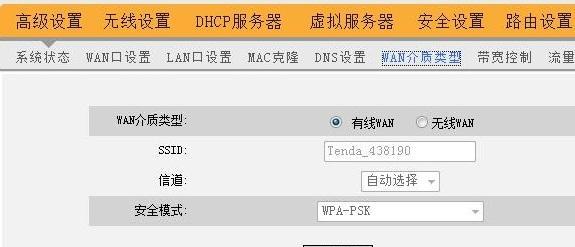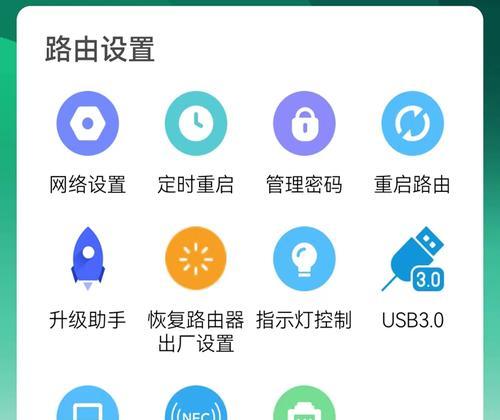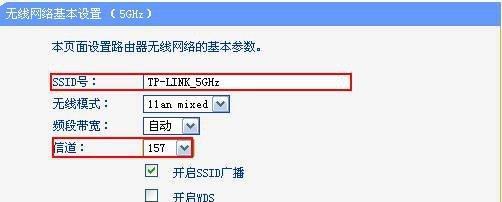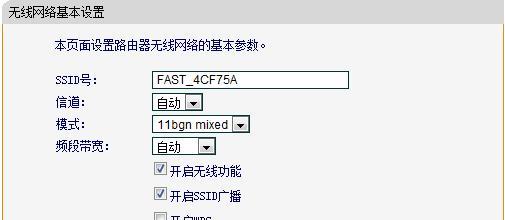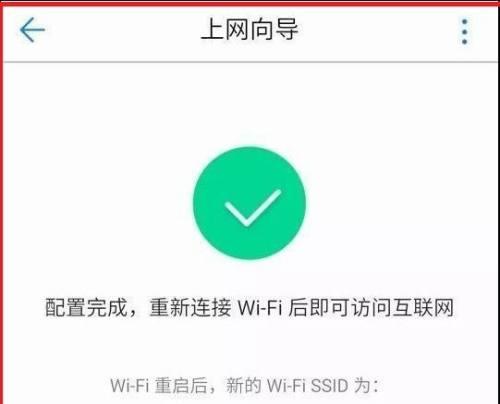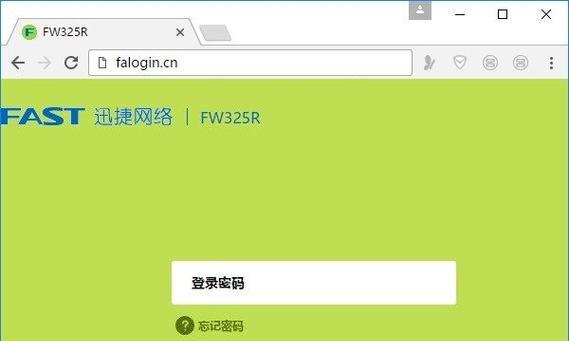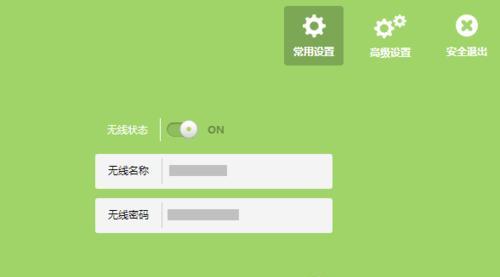在当今数字化时代,网络已成为我们生活中不可或缺的一部分。选择一款性能优良的路由器,及其正确的设置和优化,对于确保网络连接的稳定性和速度至关重要。本文将为您展示更换和设置一款优秀路由器的详细步骤,并提供一些优化建议,以帮助您打造一个流畅的网络环境。
选择合适的路由器
更换路由器的第一步是选择合适的设备。市场上路由器的品牌和型号众多,如何挑选合适的路由器呢?
根据您的居住空间大小选择覆盖范围。对于小型公寓,一款具有双频功能的入门级路由器就足够了;而对于较大的住宅或办公室,中高端的三频路由器会更适合。
考虑路由器的性能指标,如处理器速度、内存大小、无线标准(如Wi-Fi5/AC或Wi-Fi6/AX)等,这些都会影响路由器的处理能力和连接稳定性。
确认路由器支持的网络安全性标准,确保您的网络数据得到充分保护。
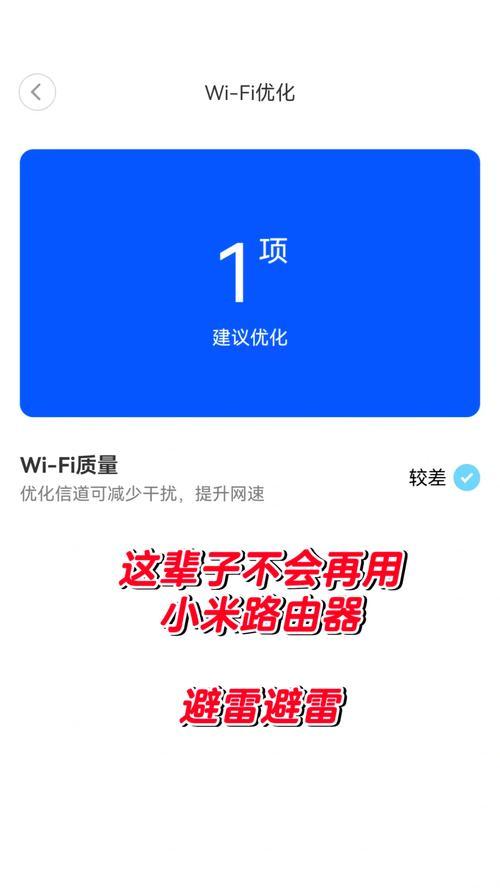
步骤一:安装路由器
更换路由器时,首先要确保断开旧路由器的所有连接。接下来,您可以按照以下步骤进行:
1.找到合适的位置放置路由器:路由器应该放置在家中中央位置,避免放置在金属物体附近,以免信号干扰。
2.连接调制解调器和路由器:使用以太网线将调制解调器(Modem)连接到路由器的WAN(互联网)端口。
3.将电脑连接到路由器:使用另一条以太网线,将电脑连接到路由器的LAN(局域网)端口,或使用无线连接。
4.电源连接:将电源适配器连接到路由器,并开启电源。

步骤二:基本设置
接下来进行路由器的基本设置:
1.使用有线连接进行设置:通过有线连接至路由器,打开电脑的网络浏览器,输入路由器的IP地址(通常为192.168.1.1或192.168.0.1)进入设置界面。
2.登录管理员账户:在设置界面,输入出厂默认的登录名和密码,进行登录。
3.运行设置向导:大多数路由器都有一个设置向导,引导您完成初始配置,包括选择无线网络名(SSID)、设置密码等。

步骤三:优化设置
完成基础设置后,您可以通过以下方式优化您的路由器:
1.更改管理界面密码:出于安全考虑,更改默认的管理员密码。
2.启用WPA3加密:如果您支持,将无线网络安全设置为WPA3,这是目前最先进的加密方式。
3.调整无线信道:为了减少网络拥堵,可以手动选择无线信道。在信号干扰较少的信道上设置您的网络,通常在路由器设置界面的无线设置部分可以进行调整。
4.关闭WPS功能:虽然WPS可以简化连接过程,但它可能使路由器更容易受到攻击,建议在安全设置中关闭此功能。
5.定期更新固件:确保路由器固件保持最新,以便获得性能改进和安全更新。
步骤四:高级设置
对于高级用户,还可以进行以下设置来进一步优化您的网络:
1.启用访客网络:为访客提供一个单独的网络,以保护您的主网络不受外来设备影响。
2.配置网络带宽控制:根据需要分配网络带宽,确保关键任务总是有足够带宽。
3.设置QoS(服务质量)规则:这允许您优先处理特定类型的数据流,比如视频会议或在线游戏。
常见问题解答
问:路由器如何放置才能达到最佳信号覆盖?
答:将路由器放置在家中的中央位置,并确保其放置在开阔的地方,远离金属和其他电子设备,这样有助于信号传播,减少干扰。
问:如果我忘记管理界面密码怎么办?
答:如果忘记管理员密码,您可能需要重置路由器到出厂设置。这通常通过按住路由器上的一个小按钮(通常标有“Reset”)来进行。不过,请注意,这将会重置路由器的所有设置,包括无线网络名和密码。
问:我是否需要关闭路由器的UPnP功能?
答:通用即插即用(UPnP)功能可以让设备更容易地找到并连接到网络,但也可能成为安全漏洞。如果您不需要该功能,或对网络安全有较高要求,建议关闭UPnP。
结语
更换和设置一款新的路由器可能看起来有些复杂,但通过本文提供的步骤和建议,即使是初学者也能够顺利完成。记住,一个良好的路由器设置不仅能改善您的网络体验,还能提供更强的安全保护。确保定期检查并优化路由器设置,以应对日益增长的网络需求和潜在的安全威胁。通过细致的配置,您的网络将能够支持各种在线活动,为家庭或办公室提供稳定、快速的网络连接。